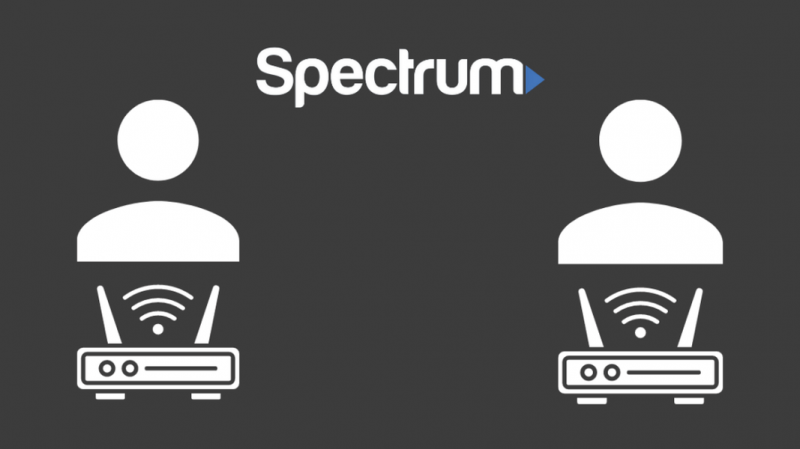Se ärsyttää, kun katsot videota puhelimellasi ja ponnahdat makuuhuoneeseen ja videosi alkaa puskuroida. Katsot Wi-Fi-signaalia ja huomaat sen olevan alhainen.
Tämä on luultavasti yleisin kotitalouden ongelma Wi-Fi-yhteyden suhteen.
Muutamisen jälkeen uuteen asuntooni pari viikkoa sitten asensin reitittimeni, mutta tajusin, ettei talossani ollut yhtä paikkaa, jossa Wi-Fi tarjoaisi täydellisen peiton.
Joten etsittyäni monia korjauksia ja oltuani asiasta yhteyttä Internet-palveluntarjoajaani tajusin, että voisin käyttää kahta reititintä kodistani peittoalueen laajentamiseksi.
Sinulla voi olla kaksi spektrimodeemia yhdessä talossa, koska kaikki reitittimet muodostavat yhteyden samaan modeemiin ja tarjoavat verkkoyhteyden siltayhteyden kautta.
Muita vaihtoehtoja reitittimille ovat verkkokytkimet, Wi-Fi-laajentimet ja mesh-reitittimet, joista keskustelemme lisää ja näytämme, kuinka pysyt yhteydessä.
Hanki kaksi spektrimodeemia eri tileillä
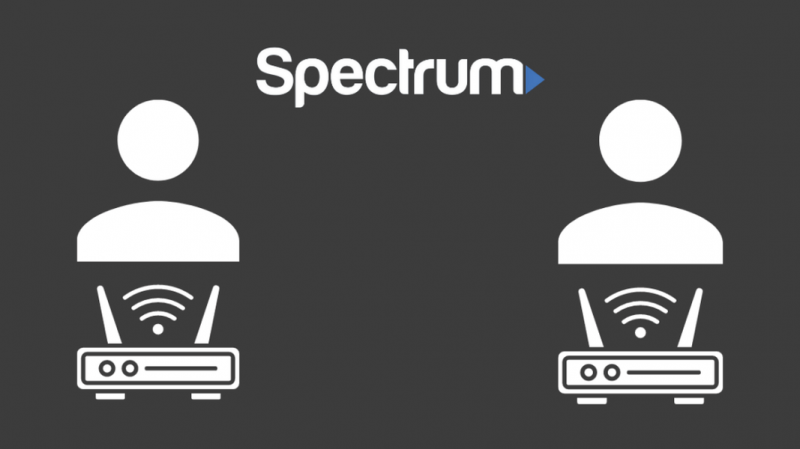
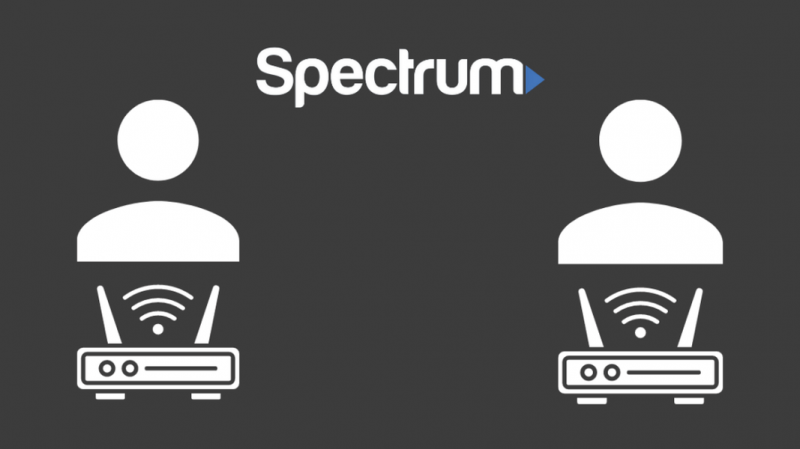
Jos asut jaetussa tilassa, asukkaat saattavat haluta hankkia omat verkkoyhteydet monista syistä, kuten yksityisyydestä ja turvallisuudesta.
Kotitaloudessakin kannattaa hankkia erillinen yhteys, jotta muut Wi-Fiä käyttävät eivät hidastu työskentelyäsi.
Tässä tapauksessa voit harkita kahden erillisen tilin hankkimista, joille Spectrum tarjoaa kaksi modeemia.
Jos aiot hankkia kaksi modeemia yhdelle tilille laajentaaksesi verkkosi kattavuutta, voit pyytää Spectrumia laskuttamaan molemmat yhteydet yhden käyttäjän alaisuudessa.
Kahden spektrimodeemin tai reitittimen yhdistäminen siltaustilassa
Ennen kuin yhdistät reitittimien välisen yhteyden, on ensin varmistettava, että reitittimesi tukee WDS:ää (Wireless Distribution System), jota reitittimen käyttöoppaassa voidaan kutsua myös 'toistintoiminnoksi' tai 'siltaustilaksi'.
Kun olet päättänyt, mikä reititin tulee olemaan pääkeskittimesi, varmista, että molemmat laitteet ovat päällä ja kirjaudu sisään reitittimesi yhdyskäytävään selaimesi kautta.
Huomaa, että nämä vaiheet voidaan tehdä langattomasti saman tuotemerkin reitittimille; Jos kuitenkin käytät erilaisia reitittimiä, määritä ne LAN-kaapelilla.
Määritä reitittimesi yhteyttä varten
Nyt kun olemme todenneet, että laitteet voidaan yhdistää toisiinsa, määritetään ne siltaustilaan. Määritä ensin molemmat reitittimet LAN-kaapelilla.
Kirjaudu pääreitittimesi oletusyhdyskäytävään. Oletusyhdyskäytävän tulisi olla 10.0.0.1 tai 192.168.1.1, mutta voit varmistaa tarkistamalla tiedot tietokoneeltasi.
Windowsille
- Napsauta Windowsin Käynnistä-valikkoa ja valitse Asetukset-ratas.
- Siirry kohtaan Verkko ja Internet.
- Avaa oikeanpuoleisesta paneelista 'Näytä laitteisto- ja yhteysominaisuudet'.
Voit nyt tarkastella IP-osoitetta Oletusyhdyskäytävän vieressä
Macille
- Valitse 'Omena'-valikko ja siirry kohtaan 'Järjestelmäasetukset'.
- Avaa Verkko-kuvake ja valitse ethernet-yhteytesi vasemmasta paneelista
- Valitse Advanced-painike ja avaa TCP/IP-välilehti
Sinun pitäisi nyt nähdä IP-osoitteesi otsikon 'Reititin' vieressä.
Nyt kun sinulla on IP-osoitteesi ja olet kirjautunut reitittimen yhdyskäytävään, avaa 'Verkko'- tai 'LAN'-asetusvaihtoehto ja ota DHCP käyttöön. Tämän ansiosta päämodeemi voi määrittää IP-osoitteen langattomille laitteille.
Tarvitset myös tietoja kopioidaksesi toiseen reitittimeen.
Merkitse samalta sivulta muistiin:
- Päämodeemin SSID (Network Name) ja salasana.
- Modeemin suojaustila. Jos se on salaus- tai verkkotilassa.
- Yhteystaajuus (2,4 GHz tai 5 GHz).
- (IPV4) IP-osoite, modeemi aliverkon peite ja MAC-osoite.
Määritä reitittimet
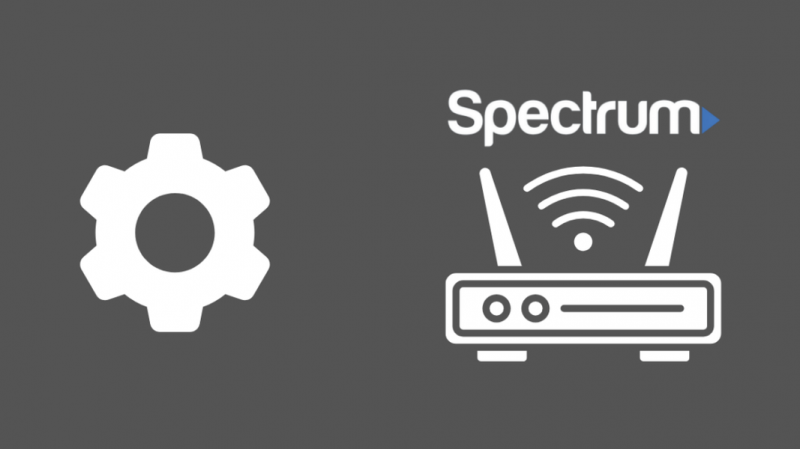
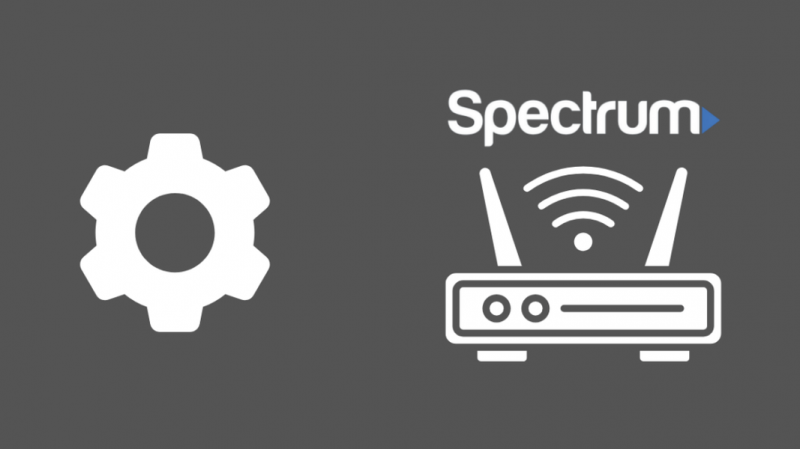
Nyt kun sinulla on tarvittavat tiedot, yhdistä toiseen reitittimeesi LAN-kaapelilla ja jatka sen määrittämistä.
Yhdistä toinen reitittimesi seuraavasti:
- Kirjaudu sisään reitittimesi yhdyskäytävään
- Siirry kohtaan 'Yhteystyyppi' tai 'Verkkotila' ja valitse 'Sillattu tila'
- Syötä nyt kaikki tiedot pääreitittimestäsi toiseen reitittimeen.
Reitittimiesi pitäisi olla siltattuja juuri nyt, ja niiden pitäisi toimia saman yhteyden alla.
Voit vaihtaa toissijaisen reitittimesi SSID:n tai käyttäjänimen tunnistaaksesi sen helpommin.
Ihannetapauksessa sinun pitäisi myös vaihda Spectrum Wi-Fi -salasanasi aina niin usein pitääksesi verkkosi turvassa.
Kun kaikki on määritetty, voit liittää toisen reitittimesi LAN-kaapelilla pääreitittimeen, ja sinun pitäisi olla valmis.
Vaihda DHCP
Tämä on tärkeää vain, jos käytät LAN-LAN-yhteyttä, jolloin sinun on syötettävä DHCP-osoite 192.168.1.2 ja 192.168.1.50.
Voit jättää tämän vaiheen huomioimatta, jos määrität reitittimiäsi langattomasti.
Parantaako kahden spektrimodeemin käyttö Internet-nopeuttasi?
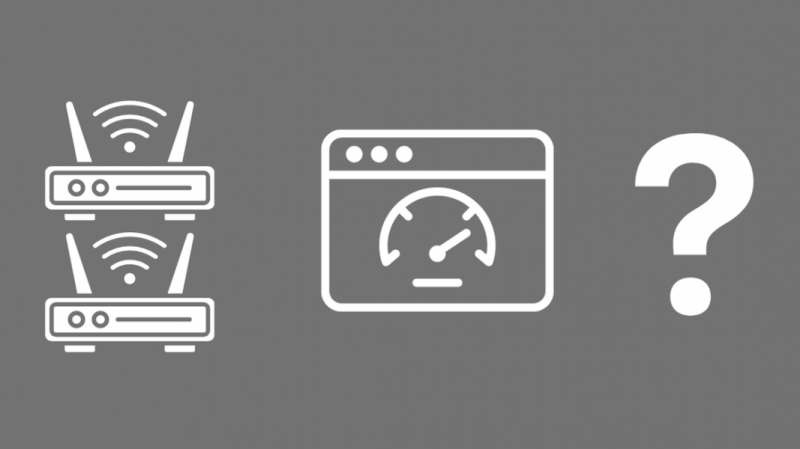
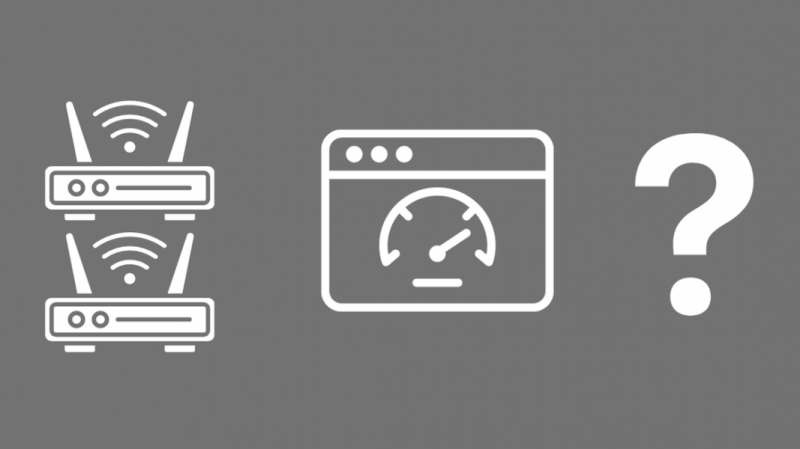
Kahden yhdistetyn modeemin tai reitittimen käyttäminen samalla tilillä ei paranna Internetin lataus- tai latausnopeutta, koska Internet-palveluntarjoajasi säätelee tätä verkkosuunnitelmasi perusteella.
Se kuitenkin lisää kattavuutta kotitaloudessasi tai työtilassasi ja auttaa sinua Spektri-internet laskee jatkuvasti ulos.
Modeemit vs reitittimet
Useimmat meistä ajattelevat, että reititin ja modeemi ovat sama asia. Ne eroavat kuitenkin suuresti toisistaan.
Modeemi on laitteen sisällä oleva moduuli, jonka avulla voit muodostaa yhteyden langattoman tai langallisen verkon signaaleihin ja antaa laitteellesi pääsyn Internetiin. Modeemit löytyvät lähes kaikista nykyisin käyttämistämme laitteista, kuten matkapuhelimista, kannettavista tietokoneista jne.
Modeemit toimivat yleensä myös WAN-verkossa (Wide Area Network).
Kun muodostat Internet-yhteyden, Internet-palveluntarjoajasi toimittaa sinulle yleensä modeemin, joka tulee sisäänrakennetulla reitittimellä.
Toisaalta reitittimet ovat laitteita, jotka kääntävät tiedot modeemista ja välittävät sen muille liitettyihin laitteisiin. Tämän ansiosta laitteesi voivat muodostaa yhteyden langattomasti tai langallisen yhteyden kautta.
Reititin muuntaa WAN-yhteydet lähiverkkoyhteyksiksi (LAN).
Mesh-reitittimet
Toisin kuin tavallisessa modeemi/reititin-yhdistelmässä, mesh-reitittimessä on useita tukipisteitä, jotka voidaan hajauttaa alueelle maksimaalisen verkon peiton saamiseksi.
Mesh-reitittimet sieppaavat signaalit pääreitittimestä tai muista kytketyistä mesh-reitittimistä ja lähettävät signaalin uudelleen.
Ne auttavat myös poistamaan mahdolliset kuolleet alueet, joita sinulla saattaa olla kotitaloudesi tai työtilasi ympäriltä. Niitä on todella hyviä Spektri-yhteensopivat verkkoreitittimet siellä räätälöity käytettäväksi Spectrum-verkossa.
Toinen reititin vs Wi-Fi Extender
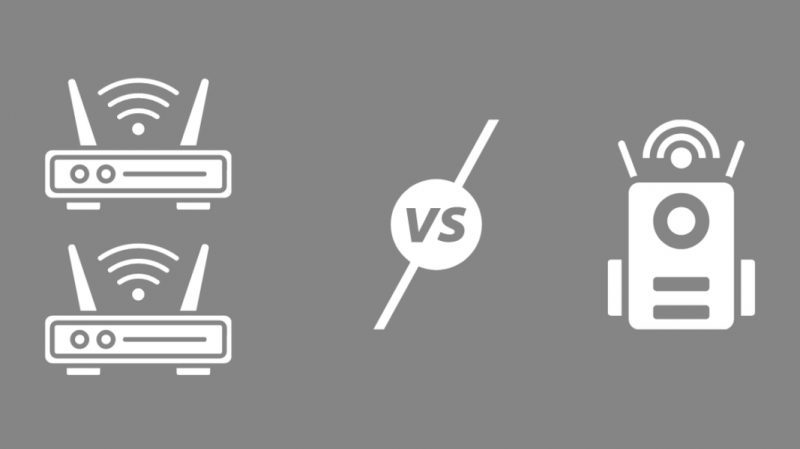
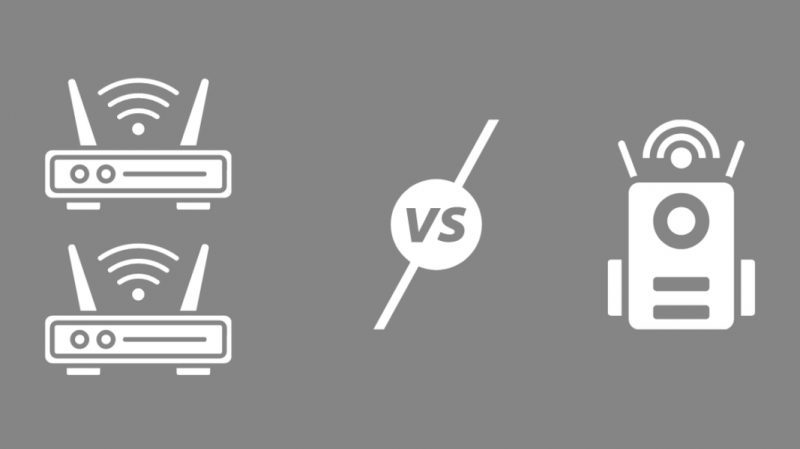
Wi-Fi-laajennus pohjimmiltaan kerää datapaketteja reitittimestäsi ja lähettää ne laajemmalle alueelle.
Koska se kuitenkin tekee samaa työtä kuin reititin toistuvasti, se vähentää Internet-nopeuttasi jopa puoleen.
Toinen reititin kuitenkin enimmäkseen konfiguroidaan LAN-kaapelilla yhdistämään pääreitittimeen, jolloin data kulkee vapaammin ja huippunopeuksilla.
Joten Wi-Fi-laajennus voi olla hyödyllinen tilapäisenä korjauksena kattavuuden lisäämiseksi. Silti pitkän aikavälin ratkaisuna toinen reititin tai verkkoreitittimet olisi parempi vaihtoehto.
Viimeiset ajatukset kahdesta spektrireitittimestä
Noudata yllä olevia vaiheita, niin reitittimiesi pitäisi olla siltattu nopeasti. Tietysti voit myös noudattaa näitä vaiheita lisätäksesi yhteyteen lisää reitittimiä.
Jos sinulla on kaksi Spectrum-modeemia yhdessä talossa, sinun ei tarvitse huolehtia paras paikka sijoittaa reititin 2-kerroksiseen taloon .
Jos kohtasit ongelmia, joita ei ole mainittu yllä, voit ottaa yhteyttä Spectrumin asiakastukeen saadaksesi lisätietoja modeemistasi tai reitittimestäsi.
Ja lopuksi, jos saat toisen yhteyden Spectrumilta, muista laskuttaa se olemassa olevalla tililläsi, jotta voit vähentää uudesta tilistä aiheutuvia ylimääräisiä kuluja.
Saatat myös nauttia lukemisesta:
- Spectrum Modem Online White Light: vianmääritys
- Spectrum Internal Server Error: Kuinka korjata sekunneissa
- Toimiiko Google Nest Wi-Fi Spectrumin kanssa? Kuinka asentaa
- Spectrum Modem Ei verkossa: Kuinka korjata sekunneissa
- Peruuta Spectrum Internet: helppo tapa tehdä se
Usein Kysytyt Kysymykset
Voiko sinulla olla kaksi Spectrum-tiliä samassa osoitteessa?
Sinulla voi olla kaksi Spectrum-tiliä tarkalle osoitteelle, jos molemmilla käyttäjillä on voimassa oleva asuinosoitetodistus.
Voivatko kaksi Wi-Fi-reititintä häiritä toisiaan?
Langattomat reitittimet voivat häiritä toisiaan, koska signaalit voivat mennä päällekkäin. Voit korjata tämän vaihtamalla kanavat noin 6 kanavaan kunkin reitittimen välillä.
Voiko kahden reitittimen käyttö aiheuttaa ongelmia?
Ongelmia voi esiintyä, jos ne ovat samalla kanavalla. Jätä mieluiten 6 kanavan tila kunkin reitittimen väliin.
Onko toinen reititin parempi kuin Wi-Fi-laajennus?
Toinen reititin on paljon parempi vaihtoehto kuin Wi-Fi-laajennus, koska se ei aiheuta nopeuden pudotuksia ja on paljon tehokkaampi tapa maksimoida verkon peitto.